Eine der wichtigsten Google-Fähigkeiten, die Sie kennen sollten, ist das Erstellen einer Kopie Ihrer Google-Dateien. Wenn Sie außerdem möchten, dass andere auf Ihre Arbeit zugreifen, sollten Sie die Methode zum Teilen kennen.Eine Kopie machen' Links zu Ihrem Google-Dateien mit ihnen. Dieser Artikel macht Sie mit dem Prozess vertraut.
Teilen Sie „Kopie erstellen“-Links zu Ihren Google-Dateien
Die in dieser Anleitung aufgeführten Schritte bleiben für alle Google-Anwendungen mehr oder weniger gleich, wie zum Beispiel:
- Google Dokumente
- Google Sheets
- Google Slides usw.
Der Einfachheit halber verwenden wir Google Docs. Sie müssen lediglich eine einfache Änderung an dem von Ihnen geteilten Link vornehmen.
- Öffnen Sie Google Docs
- Ändern Sie die URL und speichern Sie die Webadresse
- Erlauben Sie dem Empfänger Zugriff auf die Datei
Die Methode kann verwendet werden, um Vorlagen für Dateien zu erstellen, z. B. Vorschläge für Dokumente, Projektpläne für Tabellen und Pitch-Decks für Präsentationen. Sobald Sie fertig sind, können Ihre Teamkollegen sie schnell kopieren.
1]Öffnen Sie Google Docs
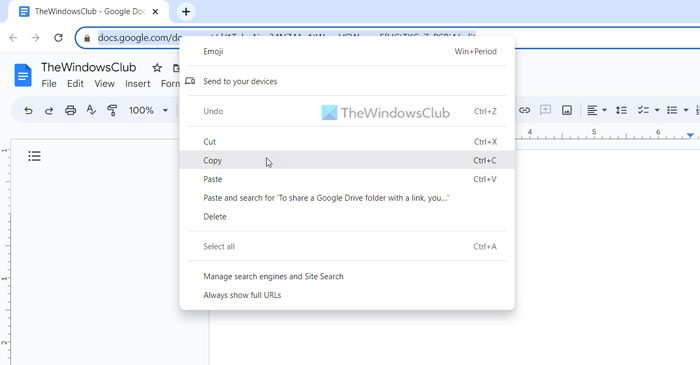
Öffnen Sie die Startseite von Google Docs, gehen Sie zu der Datei, die Sie mit jemandem teilen möchten, und ermöglichen Sie ihm, eine Kopie davon zu erstellen.
Gehen Sie nach dem Öffnen zur Adressleiste und klicken Sie mit der rechten Maustaste auf die URL, um „Kopieren' Möglichkeit.
Wenn die Option angezeigt wird, klicken Sie auf die Option.
Öffnen Sie als Nächstes Ihr Gmail-Konto, um eine neue Nachricht zu verfassen.
Drücke den 'Komponieren'-Schaltfläche im Menü der linken Leiste.
Wenn sich das Nachrichtenfenster öffnet, adressieren Sie den Empfänger (verfassen Sie die Nachricht).
2]Ändern Sie die URL und speichern Sie die Webadresse
Fügen Sie nun die URL in den Nachrichtentext ein.
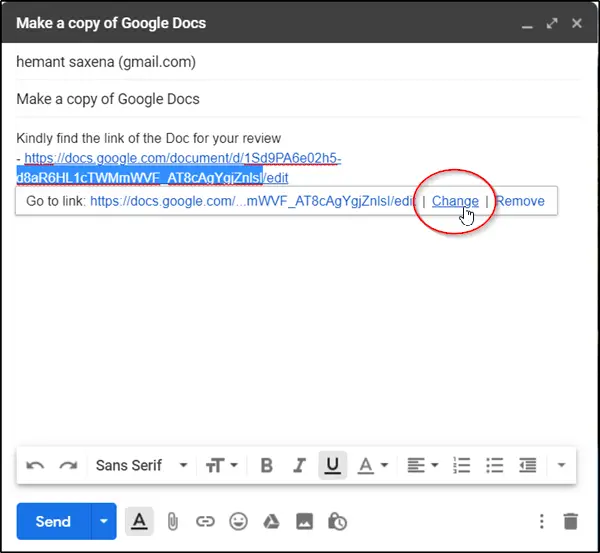
Klicken Sie auf die Nachricht, um das „Mehr' Menü, und klicken Sie dann auf 'Ändern' Verknüpfung.

Platzieren Sie den Mauszeiger ganz am Ende der URL und ändern Sie das 'Bearbeiten'Option zu'Kopieren'.
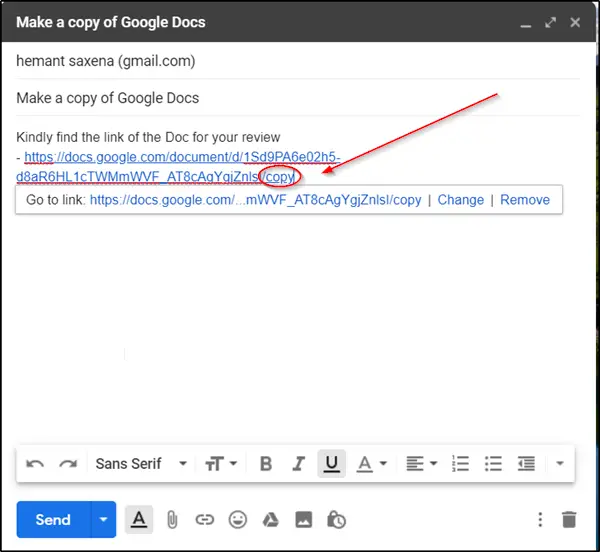
Klicken 'OK'-Schaltfläche unten sichtbar, um die Webadresse zu speichern.
Sobald die URL wie gewünscht bearbeitet wurde, wählen Sie „Schicken'.
3]Erlauben Sie dem Empfänger Zugriff auf die Datei
Bevor die E-Mail-Nachricht zugestellt wird, werden Sie von Google aufgefordert, dem Empfänger Zugriff auf die Datei zu gewähren. Überprüfen Sie die Berechtigungen und klicken Sie erneut auf „Senden“.
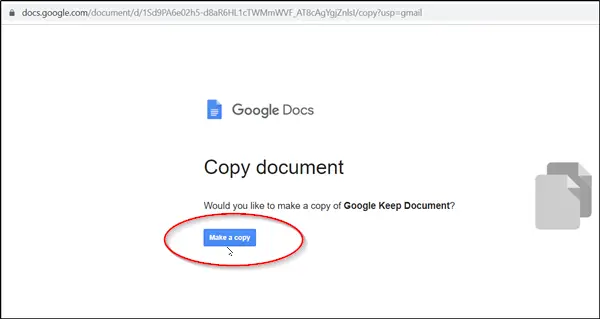
Wenn der Empfänger nach Erhalt der E-Mail-Nachricht auf den Link klickt, wird er zu einer Seite weitergeleitet, auf der er eine Kopie der Datei erstellen kann, die auf seinem Laufwerk gespeichert werden kann.
Nachdem Sie die oben genannten Schritte in der angegebenen Reihenfolge ausgeführt haben, können Sie Ihren Kollegen die Möglichkeit geben, persönliche Kopien Ihrer Dateien zu erstellen – beispielsweise Präsentationen, Berichte oder Entwürfe – und ihnen die Möglichkeit zu geben, nach Belieben Änderungen daran vorzunehmen.
Wie teile ich eine Kopie eines Google-Dokuments?
Es gibt hauptsächlich zwei Möglichkeiten, eine Kopie eines Google Docs-Dokuments mit anderen zu teilen. Zunächst können Sie die E-Mail-Adresse des Empfängers abrufen und die integrierte Freigabeoption verwenden, um sie an ihn/sie zu senden. Zweitens können Sie das verwenden Eine Kopie machen Möglichkeit. Es erstellt einen Link, den Sie über Facebook, WhatsApp oder etwas anderes mit jemandem teilen können.
Wie teile ich einen Google-Ordner mit einem Link?
Um einen Google Drive-Ordner mit einem Link freizugeben, müssen Sie zunächst mit der rechten Maustaste auf den Ordner klicken und ihn auswählen Aktie Möglichkeit. Als nächstes können Sie die E-Mail-Adresse der Person eingeben Fügen Sie Personen und Gruppen hinzu Kasten. Es gibt jedoch noch eine andere Option namens Link kopieren. Es hilft Ihnen, einen einzigartigen Link für Ihren Ordner zu erstellen, den Sie über jede Plattform an jeden senden können.
Das ist alles! Ich hoffe, dieser Leitfaden hat Ihnen geholfen.
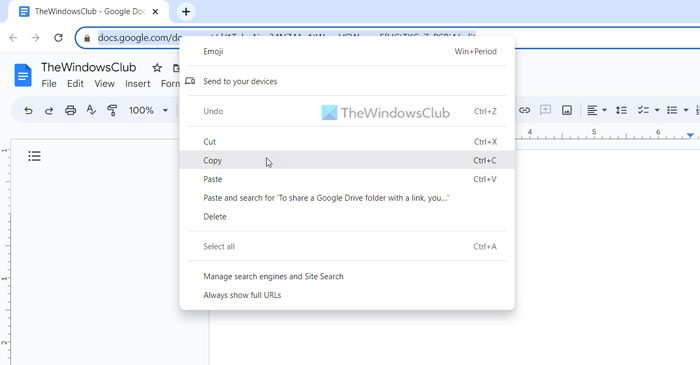


![Fehler bei der Überprüfung der Epic-Dienstwarteschlange in Fortnite [Fix]](https://static.futuriq.de/uploads/2024/05/Checking-Epic-services-queue-238x178.png)



